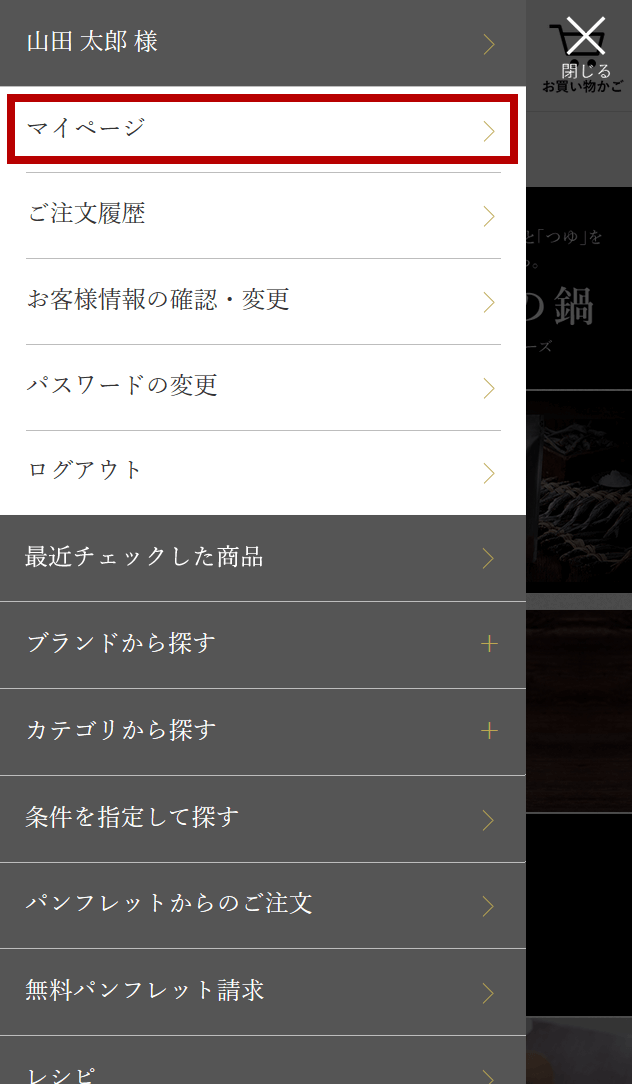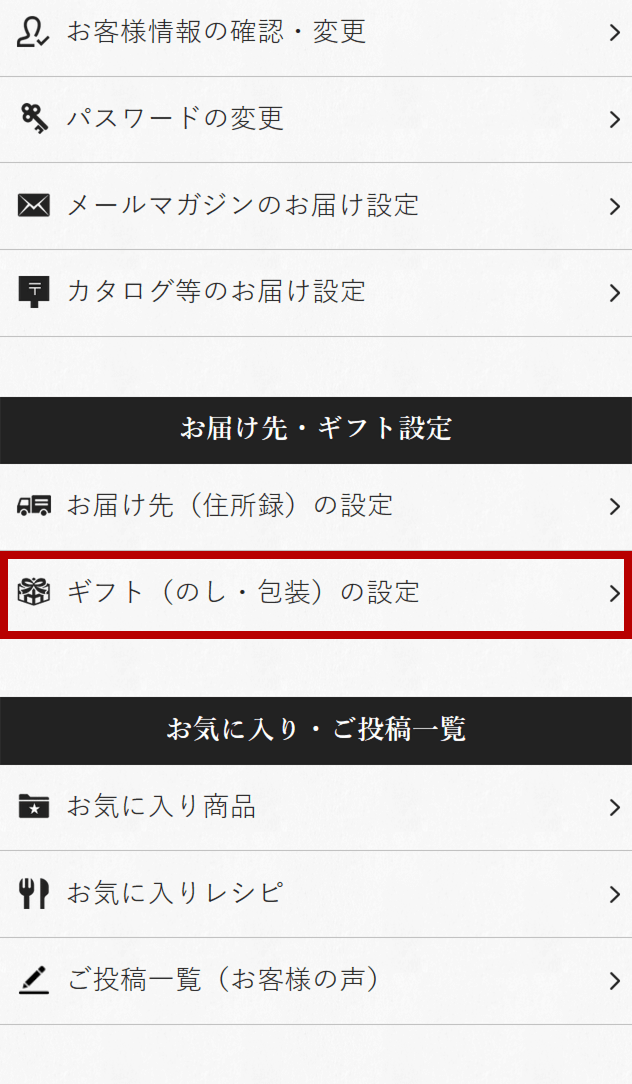ギフト設定登録について
-
久原本家の商品をお中元やお歳暮、お祝いなどのギフトとして贈りたい場合に、事前にのしや表書き、水引き、名入れなどの設定を登録しておくことで、ご注文をスムーズに行えるようになります。
ネット利用登録をしていただくことでこの機能をご利用いただけます。
- 1
ネット利用登録を行い、マイページへログインをしてください
- ネット利用登録
-
●ログインがお済みでないお客様へ
下のリンクより[ログイン]画面へ遷移し、ネット利用登録の際にご記入いただいたメールアドレスとパスワードを入力して [ログインする] ボタンを押してください。 - ログイン画面へ
-
※[ログインしたままにする] をチェックしておくと次回ログイン時に簡単にログインすることができ便利です。
※パスワードをお忘れの方は [パスワードを忘れた方はこちら] をクリックしてパスワードをリセット・再設定してください。
- 2
ページ上側の [マイページ] ボタンを押す
- マイページへ
- 3
[ギフト設定の登録・確認・変更] を押す
- ギフト設定の登録・確認・変更へ
- 4
[ギフト設定の登録・確認・変更]画面
-
タップで拡大
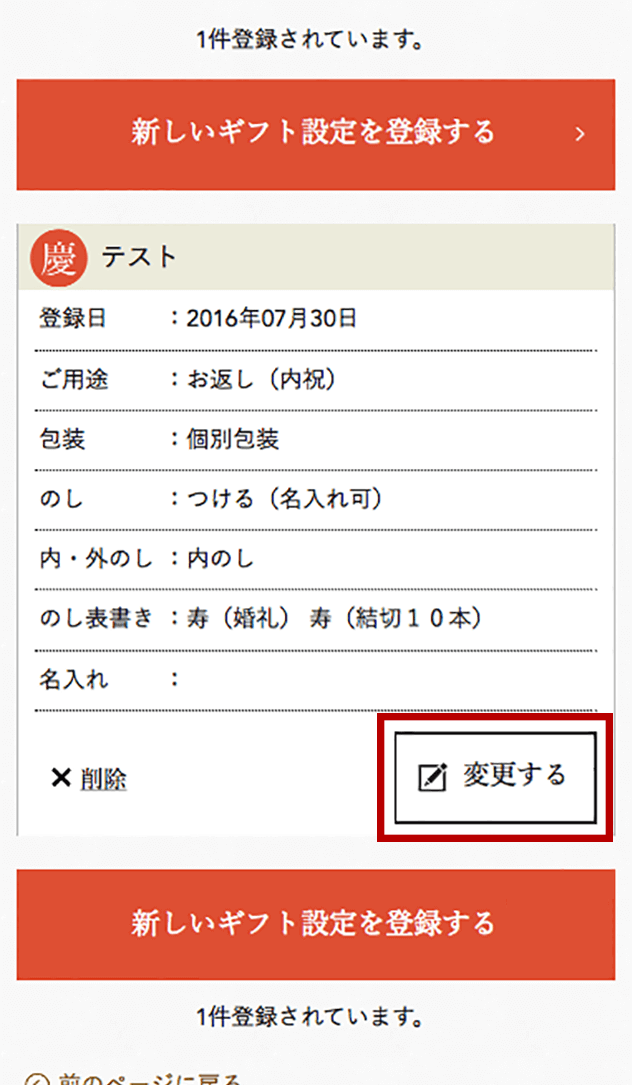
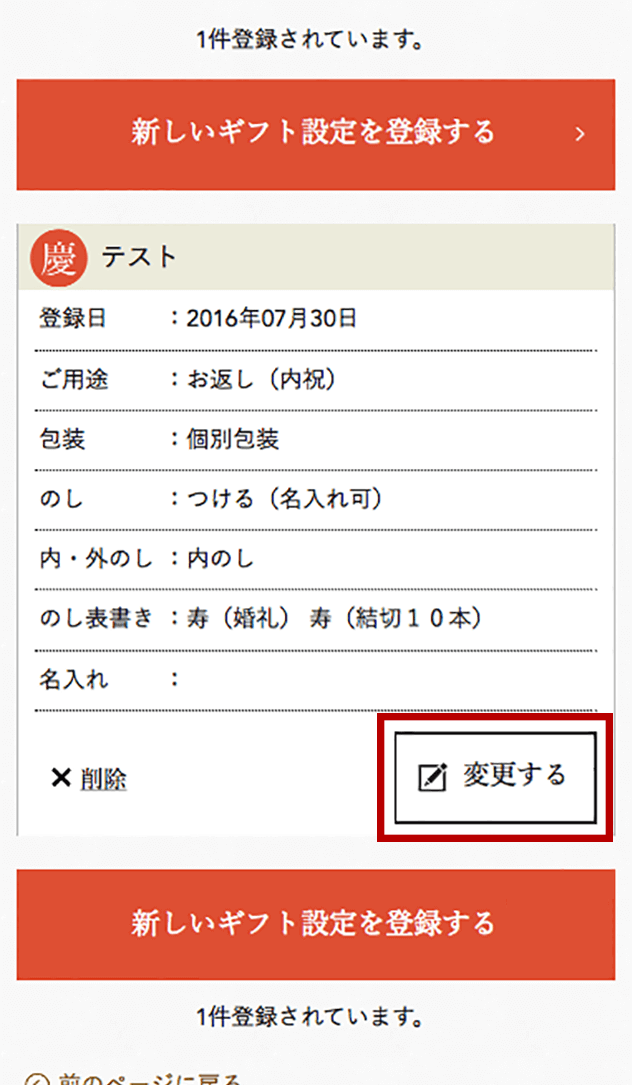
すでにギフト設定が登録されている場合、登録済みのギフト設定が表示されます。
内容を修正される場合は、[変更する]ボタンを押してください。[ギフト設定の変更]画面に移ります。
ギフト設定を削除される場合は、[削除]ボタンを押してください。[削除の確認]が表示されますので、削除してもよろしければ[はい]を押してください。
タップで拡大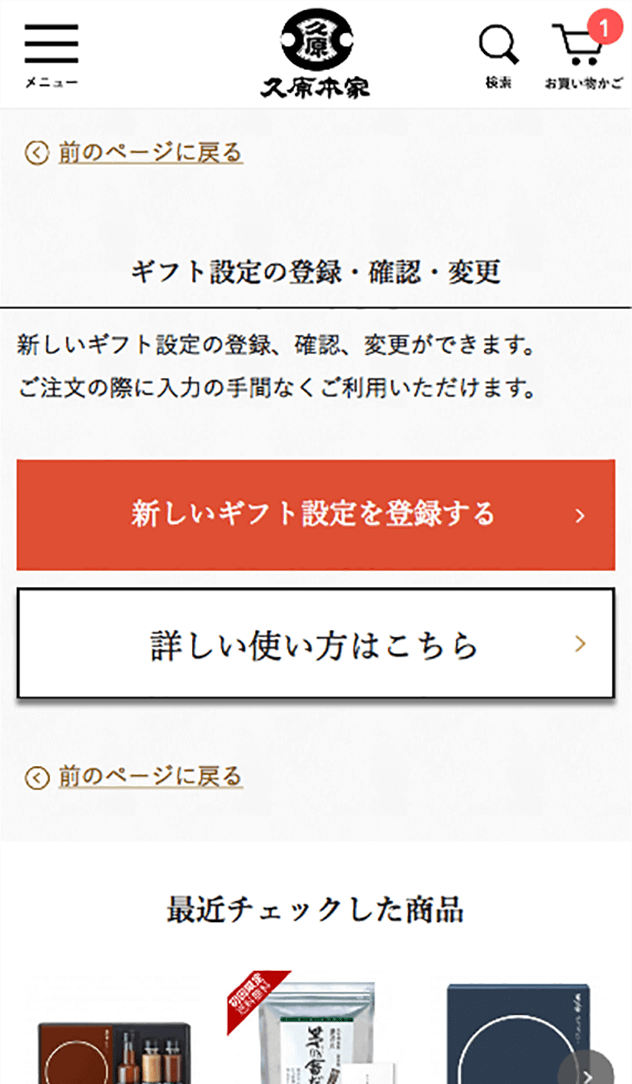
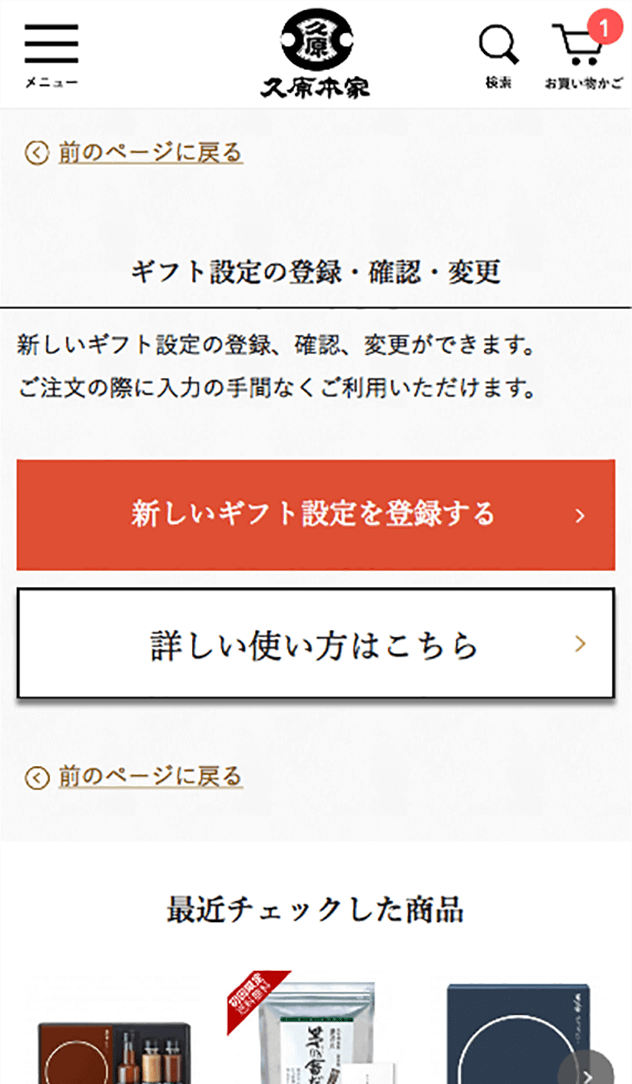
ギフト設定が登録されていない場合、左の画面が表示されます。
[新しいギフト設定を登録する] ボタンを押してください。 [新しいギフト設定の登録] 画面に移ります。
- 5
[新しいギフト設定の登録] 画面
-
タップで拡大
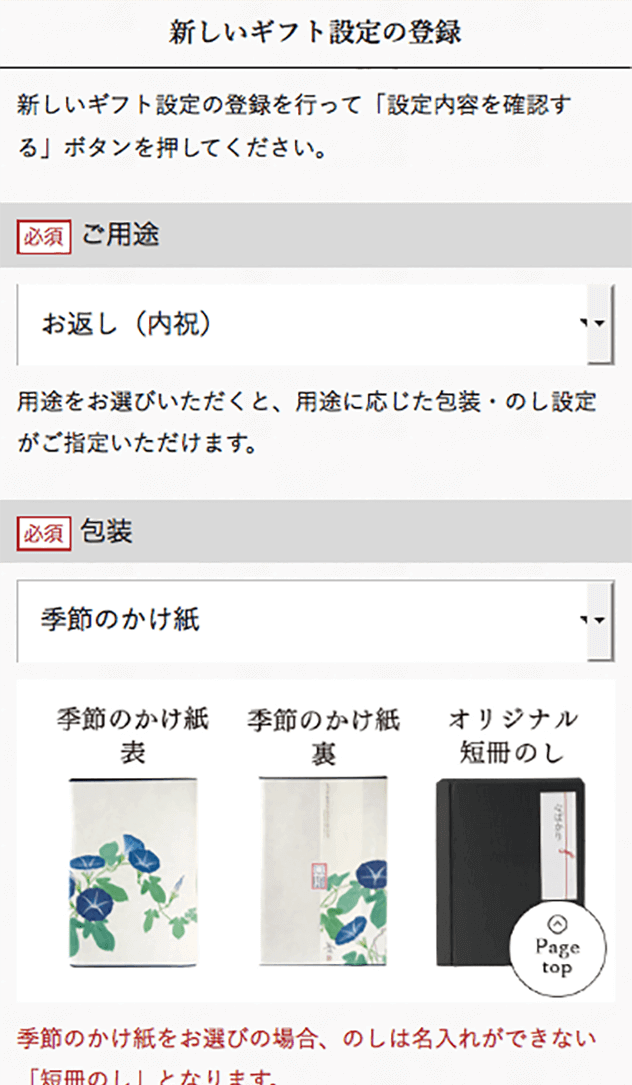
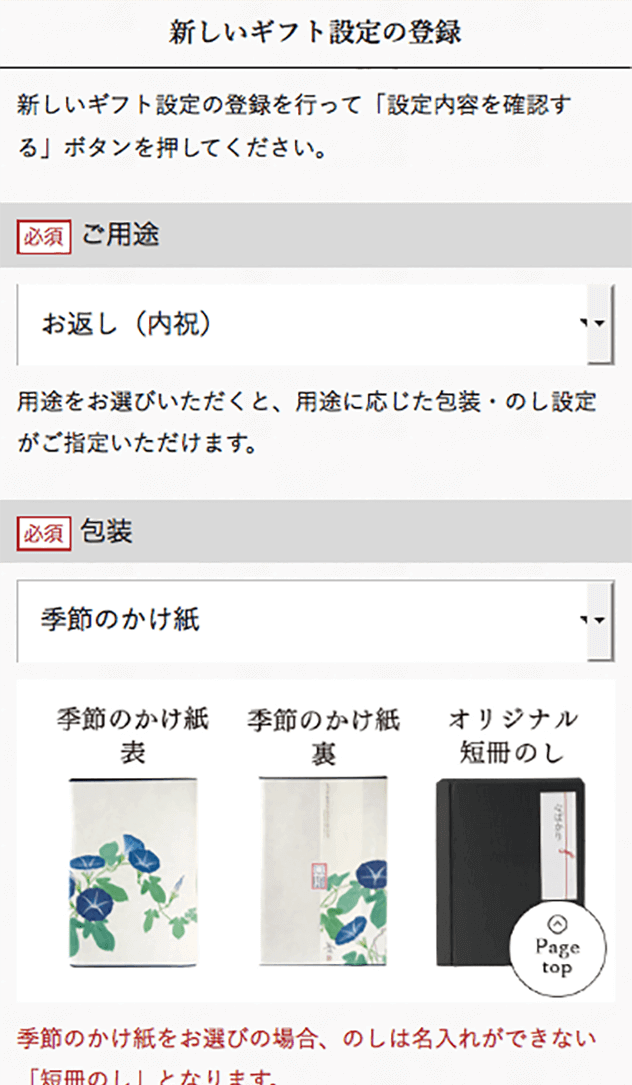
[新しいギフト設定の登録]では、登録したいギフト設定のご用途、包装、のしなど、ギフト設定に必要な情報をご記入していただきます。
[必須] マークは必須項目となっておりますので、必要事項をご記入いただき [登録内容を確認する] ボタンを押してください。[新しいギフト設定の登録確認] 画面に移ります。※商品や設定によって、お選びいただけない包装や水引きなどがございますので、予めご了承ください。
- 6
[新しいギフト設定の登録確認]画面
-
タップで拡大
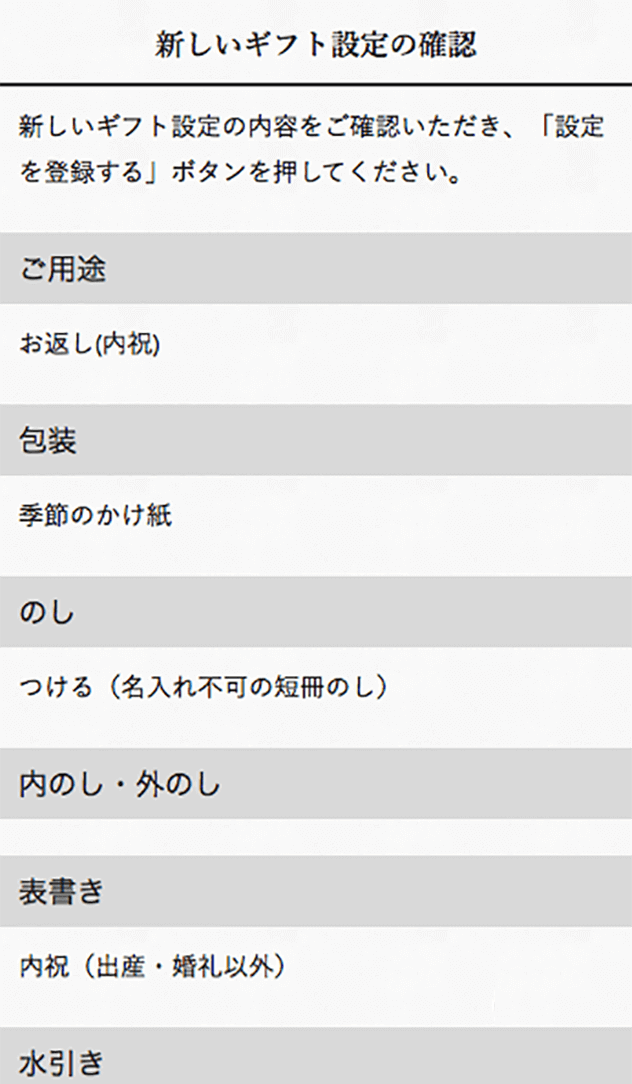
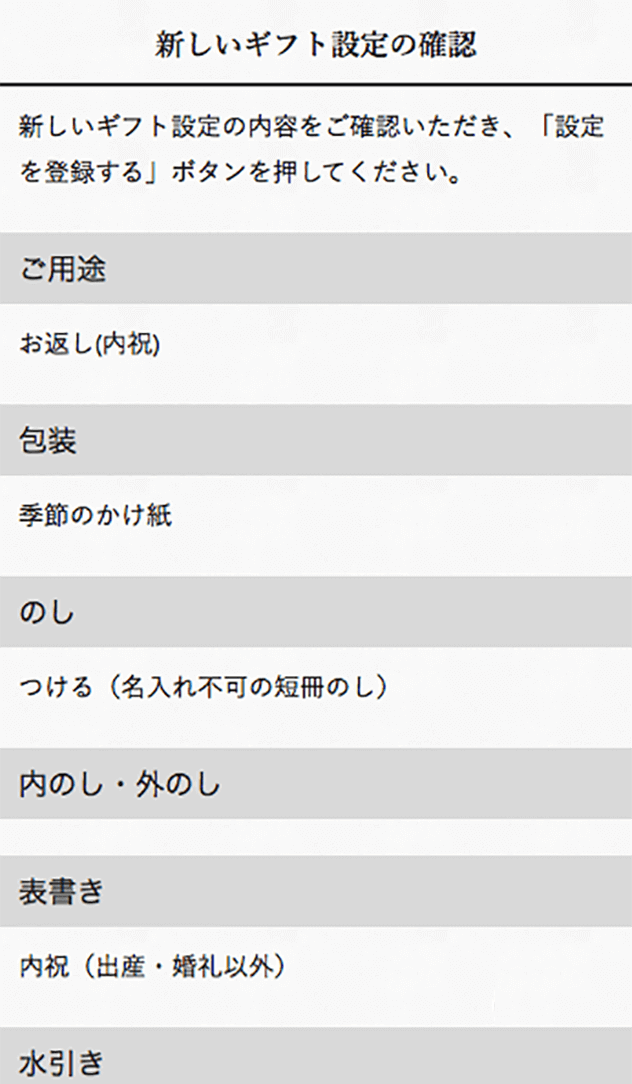
[新しいギフト設定の登録] 画面でご記入いただいた内容をご確認ください。
内容に誤りのある場合は [前のページに戻る] を押していただきご訂正をお願いいたします。
内容にお間違いがございませんでしたら [お届け先を登録する] ボタンを押してください。[登録完了] 画面に移ります。
- 7
[登録完了]画面
-
タップで拡大
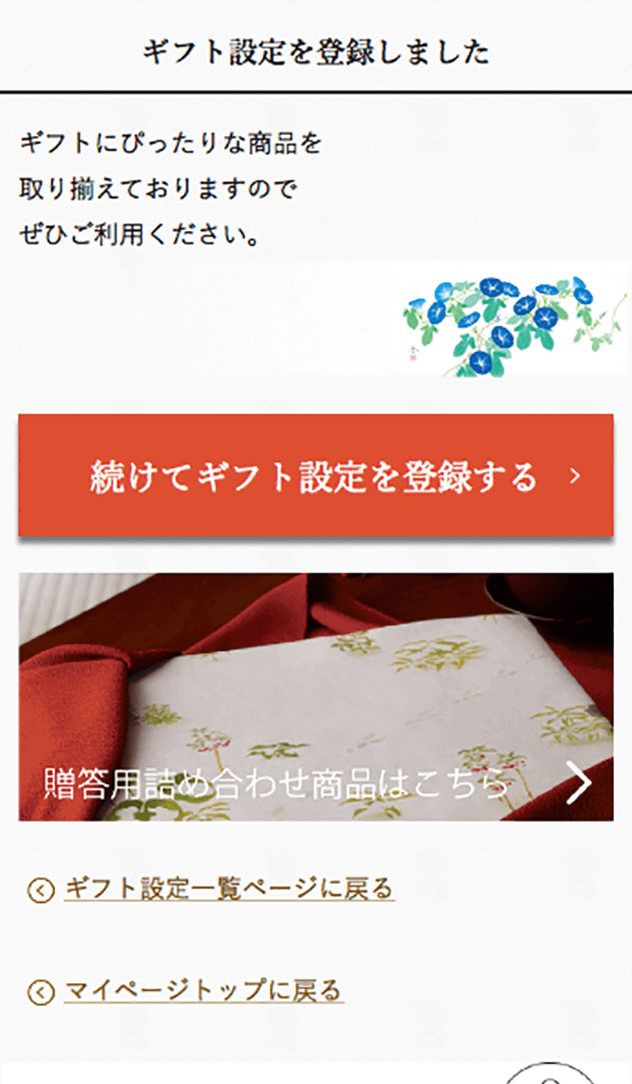
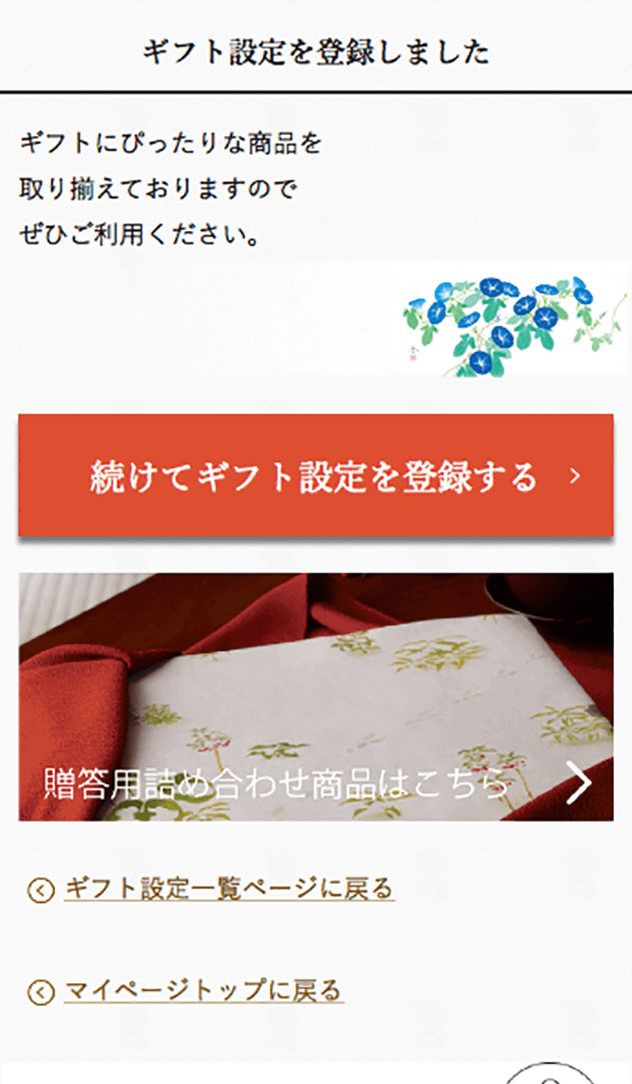
ギフト設定の登録が完了し[登録完了]画面が表示されます。
続けて別のギフト設定を登録されたい場合は、[続けてギフト設定を登録する]ボタンを押してください。[ギフト設定の登録]画面に移ります。
登録されているギフト設定の一覧をご覧になりたい場合は[ギフト設定一覧ページに戻る]を押してください。